win7系统防火墙限制QQ登录的解决方法
(福利推荐:你还在原价购买阿里云服务器?现在阿里云0.8折限时抢购活动来啦!4核8G企业云服务器仅2998元/3年,立即抢购>>>:9i0i.cn/aliyun)
QQ作为最大的网络聊天工具之一,已经成为生活和办公不可缺少一部分了。但有些时候win7系统QQ的功能权限也会被防火墙所限制,系统自带有防火墙功能,它是一个网络安全的屏障,可以保护系统安全,不被病毒入侵。但是遇到win7系统防火墙限制QQ登录的问题该如何解决?下面小编为大家带来win7系统防火墙限制QQ登录的解决方法!一起去看看吧!
防火墙限制QQ登录的解决办法:
1、打开qq登录页面,点击右上角红圈圈出的部位;

2、在网络类型的设置里面选择“使用浏览器设置”;
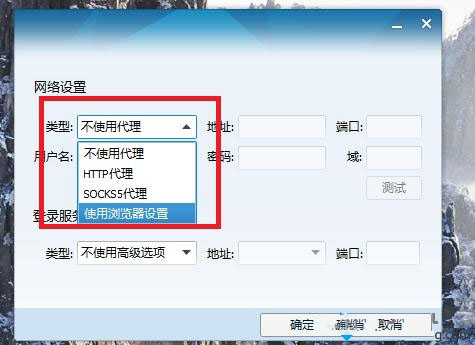
3、在登录服务器的类型里面可自由选择服务器类型试试;
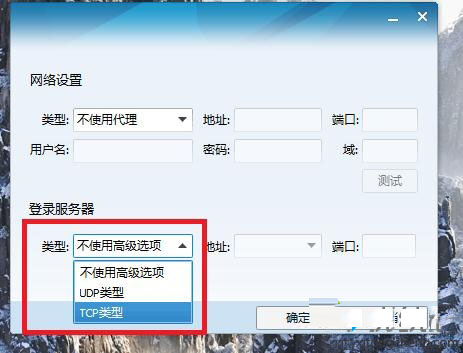
4、点击“开始”——“控制面板;
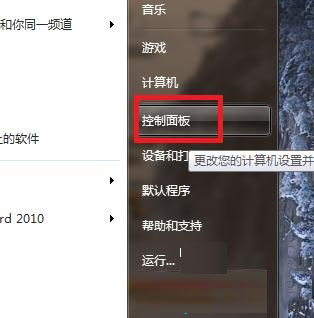
5、点击“系统和安全”;

6、点击“windows防火墙”;
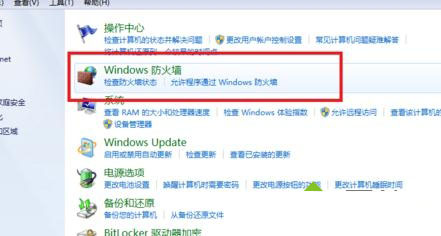
7、点击“打开或关闭windows防火墙”;
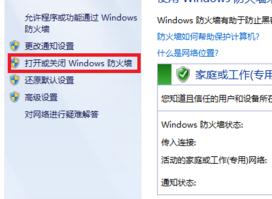
8、可暂时关闭防火墙(之后一定要记得打开)。

上述就是小编为大家带来的关于下面小编为大家带来win7系统防火墙限制QQ登录的解决方法了,是不是很简单呢?希望可以帮助到大家!
相关文章

Win10电脑关闭防火墙后总是弹出提示的处理方法 (两种方法)
有的小伙伴在一键重装系统Win10之后,会在电脑上安装第三方安全软件,所以就将防火墙给关闭了。那么怎么关闭win10系统中的防火墙提示呢?下面小编给大家分享下Win10电脑关2017-07-07DDOS防火墙有什么功能?Win7系统配置DDOS防火墙参数的具体方法图文教程
最近有windows7系统用户问小编DDOS防火墙有什么功能?Win7系统如何配置DDOS防火墙参数?本文将带来DDOS防火墙相关介绍及Win7系统配置DDOS防火墙参数的具体方法图文教程,希2017-04-12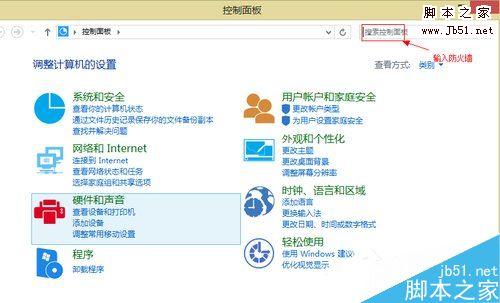 很多朋友们不想看到防火墙的提示,那么如何关闭呢?下面小编就给大家带来Win8关闭防火墙的方法,一起来看看吧2016-12-26
很多朋友们不想看到防火墙的提示,那么如何关闭呢?下面小编就给大家带来Win8关闭防火墙的方法,一起来看看吧2016-12-26- Ping是Windows、Unix和Linux系统下的一个命令,也是通信协议,是TCP/IP协议的一部分,还可以检查网络是否连通,更好的帮助我们分析和判定网络故障等问题2016-11-22
Win10防火墙打不开该怎么办?Win10防火墙打不开的解决方法
最近有用户遇到防火墙打不开的问题,如何解决这个问题?下面小编就给大家带来Win10防火墙打不开的解决方法,一起来看看吧2016-10-11- 很多用户都选择第三方安装软件保护系统,开启windows安全警报反而是多余的。那么win10怎么关闭防火墙提示?下面小编就给大家带来win10关闭防火墙的方法,一起来看看吧2016-09-29
win10系统关闭防火墙提示出于安全原因某些设置由系统管理员管理的原因
windows10正式版用户按照习惯,在打开系统后都会禁用系统的防火墙功能。但有用户却遇到了防火墙无法关闭的情况,提示:出于安全原因 某些设置由系统管理员管理,其实该问题2016-08-29Win8无法更改防火墙设置怎么办?win8更改防火墙设置的方法
Win8系统虽然已经出来很久了,但是遇到一些问题用户还是没有办法自己解决的,最常见的就是Win8防火墙无法更改设置,那么当你遇到这个问题该怎么办呢?下面程序员之家小编给大2016-08-15win7系统提示防火墙无法更改某些设置错误代码0x8007437的原因及四种解
近日,有win7用户反映,电脑开机提示“防火墙无法更改某些设置,错误代码0x8007437”,这是怎么回事呢?这种情况怎么办呢?本文将提供win7系统提示防火墙无法更改某些设置2016-07-05win7系统打开防火墙提示防火墙无法更改某些设置错误代码0x80074200的原
windows操作系统自带防火墙功能,开启防火墙可以防止病毒入侵。但有win7用户反映,局域网创建好共享硬盘后,发现网上邻居找不到了,这可能是防火墙设置出现问题了。打开防2016-07-05









最新评论